单击mp3歌曲链接地址
SUSELinuxEnterprise提供Linux*用户在日常活动中需要的工具.
它通过一个易用的图形用户界面(GNOME*桌面)与底层linux系统通讯以访问和管理文件、文件夹和程序.
SUSELinuxEnterprise提供了广泛用于办公、多媒体和因特网活动的集成应用程序套件.
其中包括OpenOffice.
org套件,它允许以多种格式编辑和保存文件.
办公套件可用于多种操作系统,因此可以在不同的计算平台上使用相同的数据.
使用入门当您启动系统时,系统通常会提示您输入用户名和密码.
如果您的系统是经他人安装,请联系系统管理员,以获取用户名和密码.
第一次登录到GNOME后,您将看到GNOME桌面,其中显示了下列基本元素:桌面图标:双击图标以访问系统上的程序和功能.
右键单击图标可访问其它菜单和选项.
可以向桌面添加任意多个图标.
默认情况下,桌面上有几个主要图标,包括您的个人主文件夹和存放已删除项目的废物桶.
桌面上还可能有表示计算机设备(如CD驱动器)的其他图标.
如果双击您的主文件夹,将启动Nautilus文件管理器并显示用户主目录的内容.
底部面板:桌面包括屏幕底部的面板.
此面板包含计算机菜单(类似于Windows*中的"开始"菜单)、系统盘和显示所有当前正在运行的应用程序图标的任务栏.
您可以将应用程序和小程序添加到面板中以便访问.
主菜单:单击底部面板最左边的计算机打开主菜单.
经常使用和最近使用的应用程序显示在主菜单中.
您还可以单击文档显示最近使用过的文档,或者单击地点来显示您所收藏的地点(如用户主目录或桌面).
单击更多应用程序可访问分类列出的其他应用程序.
使用右侧的选项来访问"帮助"、安装其他软件、打开GNOME控制中心、锁定屏幕、从桌面注销或者检查硬盘驱动器和网络连接的状态.
系统盘:底部面板的右边有一些较小的图标,其中包括显示日期和时间的系统时钟、音量控件以及若干其它帮助应用程序的图标.
任务栏:默认情况下,所有已启动的应用程序会显示在工具栏("计算机"按钮和系统盘之间面板的中间区域)中.
无论当前哪个桌面处于活动状态,您都可以访问任意一个已启动的应用程序.
单击应用程序名即可打开某个应用程序.
右键单击应用程序名可以看到用于移动、修复或最小化窗口的选择项.
桌面菜单:右键单击桌面上的空白区可显示一个含有各种选项的菜单.
单击新建文件夹创建新的文件夹.
使用新建启动程序为某个应用程序创建启动程序图标.
提供应用程序名称和它的启动命令,然后为其选择一个表示图标.
GNOME快速入门SUSELinuxEnterpriseDesktop10SP2NOVELL快速入门卡**1还可以改变桌面背景、打开终端、创建文档和对齐桌面图标.
修改桌面面板底部面板可以根据您的个人要求自定义,还可配置额外面板进一步个性化您的桌面.
要添加新面板,右键单击底部面板,然后选择新建面板.
要删除面板,右键单击此面板,然后选择删除此面板.
SUSELinuxEnterprise要求桌面上至少保留一个面板.
添加和去除面板图标1.
右键单击面板的任何空白区域,然后选择添加到面板.
2.
浏览至所需的程序并双击它即可将其添加到面板.
3.
要从面板中去除程序图标,右键单击此图标并选择从面板中去除.
启动程序要运行SUSELinuxEnterprise中的程序,单击该面板上的计算机打开主菜单屏幕.
如果所需程序不在主菜单屏幕里,则单击更多应用程序以查看所有可用应用程序的列表.
遍历子菜单并单击一项以启动相应程序.
还可将图标添加到某个打开了较传统主菜单的面板.
右键单击面板上的空白区域,选择添加到面板,然后双击传统主菜单.
如果您已经知道应用程序的名称但又不能确定如何从主菜单中启动它,可以使用主菜单中的搜索字段.
单击计算机,在搜索字段中输入应用程序名称的一部分,然后按Enter键.
如果系统上已安装该应用程序,则该应用程序的名称将出现在桌面搜索对话框中.
单击该名称以启动该程序.
自定义您的桌面您可以方便地在桌面上添加、删除和创建快捷方式图标.
还可以根据需要更改图标属性和桌面背景.
添加程序图标到桌面1.
单击计算机.
2.
浏览至所需程序.
3.
单击并将图标拖放到桌面并按需要放置.
要从桌面删除图标,只需单击该图标并按键盘上的Delete键.
更改桌面背景1.
右键单击背景.
2.
选择更改桌面背景.
3.
要从预编程图像中选择墙纸,先浏览至图像所在位置,然后选择所需图像.
选择该图像后,背景会自动更改.
4.
要添加图像,请选择添加壁纸,浏览至所需图像并单击打开.
5.
要显示彩色背景,请在列表顶端选择无墙纸,然后在桌面颜色中选择填充图案和所需颜色.
6.
单击关闭.
配置桌面效果Xgl是X服务器体系结构,它允许您将桌面变为旋转的3D立方体,平铺窗口使其不会重叠,并允许在查看在线缩略图时切换任务.
您可以启用半透明或透明窗口,放大和缩小桌面屏幕,以及使用其它窗口效果,如阴影、淡入淡出和变换.
通过配置,您还可以让窗口在移动时附着其它窗口和屏幕边缘.
要启用Xgl,您需要有支持3D的图形适配器,还需要Linux用来操作图形适配器的图形驱动程序.
该驱动程序必须能够处理来自Linux内核的OpenGL(或3D)请求.
您的屏幕分辨率必须在1024x768到1920x2000的范围内,色深必须设置为24位.
还必须启用3D加速.
如果需要,请使用SaX2更改图形卡和监视器属性.
1.
单击计算机→控制中心.
2.
单击外观组中的桌面效果.
2桌面效果工具将分析您的系统,并尝试确定您能否运行Xgl.
如果发现任何错误,它会建议您采取何种操作.
例如,它可能会建议您更改屏幕分辨率或颜色深度,或者激活3D加速.
遵循屏幕提示以进行Xgl的系统配置.
3.
完成Xgl系统配置后,单击启用桌面效果.
4.
输入root密码,然后单击继续.
5.
从会话注销,然后重新登录.
此时将启用默认桌面效果.
例如,移动窗口时,它们处于半透明状态;关闭窗口时,它们淡出;拖动窗口到屏幕最右边时将旋转桌面立方.
要更改任一上述效果,请使用桌面效果设置对话框中的选项.
使用GNOME控制中心除允许更改单个桌面元素外,GNOME还允许您对桌面进行广泛的个性化设置.
您可在"GNOME控制中心"找到更多设置来调整桌面的总体外观和行为.
这样,您也可以更改字体、键盘和鼠标配置、区域和语言的设置,为您的网络及网络连接选择参数等.
要启动"控制中心",请单击计算机,然后单击主菜单右侧的控制中心.
管理文件和文件夹使用"Nautilus文件管理器"可以创建和查看文件夹与文档、运行脚本以及创建数据CD.
双击桌面上的用户主目录图标,打开Nautilus.
将显示用户主目录的内容.
Nautilus窗口的元素包括:菜单:允许执行多个任务.
工具栏:允许在文件和文件夹间进行快速导航,并且可访问文件和文件夹.
位置栏:允许查找文件、文件夹和URI站点.
边窗格:允许导航或显示选中文件或文件夹的有关信息.
使用下拉列表定制面板显示内容.
该列表包括查看有关文件的信息、对文件执行操作、向文件添加标志、查看最近访问站点的历史和在树系统中显示文件.
查看窗格:显示文件夹和文件.
可以使用查看菜单上的选项增加或减少查看窗格里的内容,以及以列表或者图标方式显示项目.
状态栏:显示文件夹中的项目数并给出可用的空间.
选定某个文件时,状态栏中会显示其文件名和大小.
存档文件夹如果最近未使用某些文件却想将其保留在自己的计算机中,您可以将这些文件压缩成磁带存档(TAR)格式.
1.
在Nautilus查看窗格中,右键单击要存档的文件夹,然后选择创建存档.
2.
接受默认归档文件名或提供新名称.
将tar.
gz作为最常用的归档格式.
3.
为档案文件指定位置,然后单击创建.
要抽取某个归档文件,右键单击此文件,然后选择抽取到当前文件夹.
创建CD/DVD如果您的系统中有CD或DVD读/写驱动器,您可以使用Nautilus文件管理器来烧录CD和DVD.
1.
单击计算机→更多应用程序→音频和视频→GNOMECD/DVD创建程序,或者插入空白光盘,然后单击制作数据CD/DVD或制作音频CD/DVD.
2.
将要烧录到光盘里的文件复制到GNOMECD/DVD创建程序窗口.
33.
单击烧录光盘.
4.
修改烧录光盘对话框中的信息或接受默认值,然后单击烧录.
此时文件将烧录到光盘.
此过程可能需要几分钟,时间的长短取决于烧录数据的数量和刻录机的速度.
还可以使用Helix*Banshee音乐播放器来烧录音频和MP3CD.
使用书签使用Nautilus书签功能可以标记您要收藏的文件夹.
1.
选择您要为其创建书签的文件夹或项目.
2.
单击书签→添加书签.
书签将添加到列表,文件夹名称即为书签名称.
为一个文件创建书签时,创建书签的其实是文件夹.
3.
要从书签列表中选择项目,请单击书签,然后单击列表中所需的书签.
您还可以单击书签→编辑书签并在对话框中进行选择,来组织您的书签列表.
要更改书签顺序,单击一个书签并拖动到所需位置.
使用Firefox浏览因特网Firefox*正快速成为广泛使用的万维网浏览器.
它不仅有您熟悉的其他浏览器的功能,还添加了诸如安全及隐私工具的功能.
要启动Firefox,请单击计算机→Firefox万维网浏览器.
Firefox集合了最新的万维网技术,具有选项卡式浏览、弹出窗口阻截以及图像管理和下载等功能.
它可方便地访问不同的搜索引擎,帮助您找到所需的信息.
在位置栏中输入URL,以开始浏览.
要在Firefox中打开一个空白标签栏,请按Ctrl+T组合键,然后输入一个新的URL.
要在新选项卡中打开一个链接,请用鼠标中键单击此链接.
右键单击该选项卡可访问更多的选项卡选项.
您可以创建新选项卡、重新装载一个或所有现有的选项卡,也可以关闭一个或所有选项卡.
还可通过将选项卡拖放到新位置上来更改它们的顺序.
在万维网上查找信息1.
要使用Google*引擎在万维网上启动搜索,请在位置栏右侧的集成搜索框中输入搜索关键字,然后按Enter键.
结果将显示在窗口中.
2.
要使用其他搜索引擎,请单击搜索框中的G图标,以打开其他搜索引擎的列表.
3.
单击所需引擎,然后按Enter键启动搜索.
您还可在当前万维网网页中搜索关键字.
为此,请按Ctrl+F组合键以在窗口底部打开查找栏.
输入搜索关键字,使用此框右侧的按钮可以向不同方向搜索或选中文本中所有出现关键字的地方.
用Firefox下载文件如果您使用Firefox下载某个文件,Firefox下载管理器将启动,并将该文件保存到在Firefox自选设置中配置的文件夹.
默认情况下,桌面是下载文件的目标文件夹.
Firefox将在下载窗口显示已经完成的下载.
4可以直接从下载窗口或目标文件夹打开下载的文件.
要清除已下载文件的历史记录,单击清除.
配置Firefox自选设置要调整默认下载文件夹或者激活或修改阻止弹出功能,请单击编辑→自选设置.
在此还可进行其他多种设置,如外观、语言、隐私以及选项卡选项.
单击这些图标并按照自选设置来设置每页的选项.
单击关闭来应用更改.
电子邮件和日历为了读取和管理邮件与事件,SUSELinuxEnterprise为您提供了一个群件程序NovellEvolution,它简化了个人信息的存储、组织与检索;同时还提供了一个跨平台公司电子邮件系统GroupWiseClient,该系统提供了安全的讯息交换、日历显示、日程安排和即时讯息交换功能.
首次启动EvolutionEvolution将电子邮件、日历、通讯录和任务列表无缝地结合在一个易用的应用程序中.
Evolution广泛支持各种通讯和数据交换标准,可与包括Microsoft*Exchange在内的现有公司网络和应用程序协同工作.
要启动Evolution,请单击计算机→更多应用程序→办公→Evolution邮件和日历.
首次启动时,Evolution在建立邮件帐户和帮助您从旧的邮件客户程序导入邮件时会提示您回答几个问题.
然后,Evolution会显示您的新邮件数,列出预定约会和任务以及新闻传媒发来的当前天气信息和新闻.
左侧的快捷方式栏中有日历、通讯录和邮件工具的快捷方式.
按Ctrl+N组合键以在您正在使用的任何Evolution部分打开新的项目.
在邮件中,该操作将创建新邮件.
如果您在通讯录中,按Ctrl+N组合键将创建新的联系人卡片;在日历中,按Ctrl+N组合键将创建新的约会.
要获取更多Evolution的使用信息,请在任意Evolution窗口中单击帮助→目录.
使用GroupWise客户程序GroupWise是一个强大且可信赖的讯息交换和协作系统,它可以随时随地让您与通用邮箱连接.
SUSELinuxEnterprise包含GroupWiseCross-PlatformClientforLinux.
默认情况下不安装GroupWise.
使用YaST中的软件管理功能安装novell-groupwise-gwclient包.
然后单击计算机→更多应用程序→通讯→GroupWise打开GroupWise客户程序.
GroupWise中的主要工作区称为主窗口.
从主窗口可以读取讯息、安排约会、查看日历、管理联系人、更改运行GroupWise的方式、打开文件夹、打开文档以及执行许多其他操作.
有关更多GroupWise的使用信息,请单击GroupWiseClient中的帮助→用户指南.
使用Gaim交换即时讯息Gaim是一种多协议即时讯息交换(IM)客户程序,可用于Linux、BSD、MacOS*X和Windows.
它能够与GroupWiseMessenger、AOL*InstantMessenger(AIM)、ICQ、Yahoo!
*、IRC、Jabber*、Gadu-Gadu和Zephyr*等网络相兼容.
5要配置Gaim:1.
单击计算机→更多应用程序→通讯→GaimInstantMessenger.
2.
第一次启动Gaim时,系统会提示您添加帐户.
选择所需协议,然后在相应的字段中键入屏幕名称、密码和别名.
3.
指定所需用户选项,然后单击显示更多选项.
4.
在服务器地址字段中键入服务器地址.
5.
在服务器端口字段中键入服务器端口(如果与默认端口不同).
6.
根据需要选择代理类型.
7.
单击保存,然后在帐户窗口中单击关闭.
8.
选择您刚才在登录窗口中创建的帐户.
9.
在密码字段中键入密码.
10.
单击登录.
查看PDF文件需要跨平台共享或打印的文件可以在OpenOffice.
org套件中保存为pdf(可移植文档格式)文件.
SUSELinuxEnterprise自带了若干个PDF查看器,如Evince和Adobe*Acrobat*Reader.
1.
单击计算机→更多应用程序→办公.
2.
选择AcrobatReader或Evince.
3.
要查看PDF文件,请单击文件→打开,查找要查看的PDF文件,然后单击打开.
4.
使用窗口顶部的导航图标浏览文档.
如果PDF文档提供了书签,您就可以在查看器的左侧面板访问它们.
在计算机中查找文件要在您的计算机上查找文件,请单击计算机,在搜索字段中输入要搜索的项目,然后按Enter键.
结果将显示在桌面搜索对话框中.
您可以用搜索结果列表打开文件,通过电子邮件转发文件或在文件管理器上显示文件.
只需右键单击结果列表中的某项,然后选择您想要的选项.
项目的可用选项取决于其文件类型.
单击列表中的某个文件,将会显示文件预览和信息(如:标题、路径以及上次修改或访问文件的日期).
可使用搜索菜单将文件搜索限制在指定位置(如通讯录或万维网网页),或仅在结果列表中显示特定文件类型.
查看菜单可以把结果中的项目按照名称、关联性或文件最后一次修改的日期来排序.
您还可以通过单击计算机→更多应用程序→系统→搜索来访问桌面搜索.
管理音乐使用HelixBanshee可以导入CD,将音乐集同步到iPod*或其它数字音频播放器中,直接从iPod(或其它数字音频播放器)播放音乐,创建库中歌曲的播放列表,从库的子集创建音频和MP3CD,以及订阅、下载和收听您喜欢的播客.
HelixBanshee通过其因特网电台插件还支持流音频.
要打开HelixBanshee,请单击计算机→HelixBanshee音乐播放器.
第一次打开HelixBanshee时,请单击确定以接受许可协议.
然后系统将提示您导入音乐.
选择导入源(如本地文件夹、本地文件或用户主目录),然后单击导入音乐源.
音乐导入成功后,库将显示出来.
6要播放歌曲,只需在库中选择此歌曲,然后单击播放按钮.
还可使用左上角的按钮暂停歌曲或者播放下一首或上一首歌曲.
使用右侧的扬声器按钮调节音量.
HelixBanshee还有一个集成的CD播放器.
当插入某个音乐CD时,CD标题将出现在左侧面板中.
选择标题,然后单击播放按钮即可播放整个CD.
要创建音频和MP3CD,请选择要欣赏的歌曲,然后单击HelixBanshee右上方的写入CD按钮.
管理您的数字图像集F-Spot是一个为GNOME桌面量身订做的数字图像集管理工具.
此工具允许您为图像分配不同的标签以便分类,并提供了各种图像编辑选项.
例如,可以除去红眼、裁剪、调整亮度和颜色.
F-Spot支持16种常用文件类型,其中包括JPEG、GIF、TIFF和RAW.
可以从硬盘、数码像机或iPod中导入照片.
还可使用F-Spot创建照片CD、生成万维网站点图片库,或者将照片导出到Flickr、23、PicasaWeb或SmugMug帐户.
要访问F-Spot,请单击计算机→F-Spot照片浏览器.
第一次运行F-Spot时,必须指出想要导入到图像集中的图像所在的位置.
如果硬盘中已经存储了一个图像集,请输入相应目录(可选择包含子文件夹)的路径.
F-spot将把这些图像导入其数据库.
图像缩略图将显示在窗口的右面,选定图像的详细信息将显示在左侧边栏中.
默认情况下,照片将按反编年顺序显示,所以最新的照片总显示在顶部.
通过单击查看→反向顺序,可以按编年顺序或反向字母表顺序对照片进行排序.
通过窗口顶部的菜单栏可访问主菜单.
下方工具栏提供了若干不同的功能,这些功能以相应图标表示.
启动OpenOffice.
orgOpenoffice.
Org办公套件是一套完整的办公工具,它包括字处理器、电子表格、演示文稿、矢量绘图以及数据库组件.
OpenOffice.
org可用于多种操作系统,因此可以在不同的计算平台上使用相同的数据.
要启动OpenOffice.
org,请单击计算机→OpenOffice.
org编写器.
要创建新文档,请单击文件→新建,然后选择想要创建的文档类型.
要打开现有文档,请单击打开,然后从文件系统中选择所需文件.
用YaST配置系统用YaST控制中心更改整个系统的安装和配置.
打开YaST时需要管理员(或root)权限.
要打开YaST,请单击计算机→更多应用程序→系统→YaST,然后输入root密码.
如果不知道root密码,请联系系统管理员.
YaST包含各种可用于调整系统设置的模块.
这些模块分为以下种类:AppArmor:使用此类模块配置NovellAppArmor访问控制系统.
仅当已安装NovellAppArmor模式时,此选项才可用.
硬件:包含用于配置硬件组件(例如监视器、键盘、鼠标、打印机和扫描仪)的模块.
buyvm迈阿密机房VPS国内首发测评,高性能平台:AMD Ryzen 9 3900x+DDR4+NVMe+1Gbps带宽不限流量
buyvm的第四个数据中心上线了,位于美国东南沿海的迈阿密市。迈阿密的VPS依旧和buyvm其他机房的一样,KVM虚拟,Ryzen 9 3900x、DDR4、NVMe、1Gbps带宽、不限流量。目前还没有看见buyvm上架迈阿密的block storage,估计不久也会有的。 官方网站:https://my.frantech.ca/cart.php?gid=48 加密货币、信用卡、PayPal、...
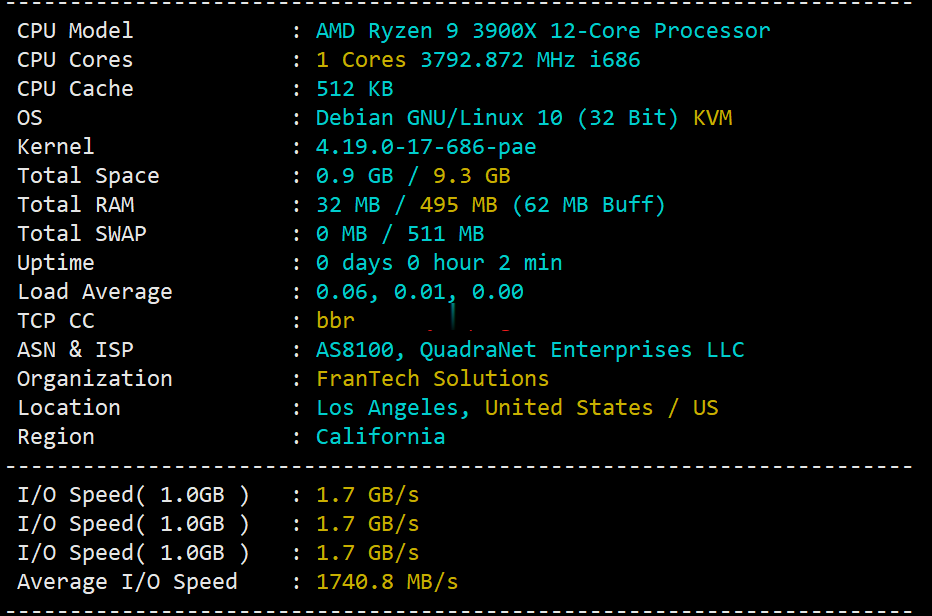
ucloud香港服务器优惠活动:香港2核4G云服务器低至358元/年,968元/3年
ucloud香港服务器优惠降价活动开始了!此前,ucloud官方全球云大促活动的香港云服务器一度上涨至2核4G配置752元/年,2031元/3年。让很多想购买ucloud香港云服务器的新用户望而却步!不过,目前,ucloud官方下调了香港服务器价格,此前2核4G香港云服务器752元/年,现在降至358元/年,968元/3年,价格降了快一半了!UCloud活动路子和阿里云、腾讯云不同,活动一步到位,...
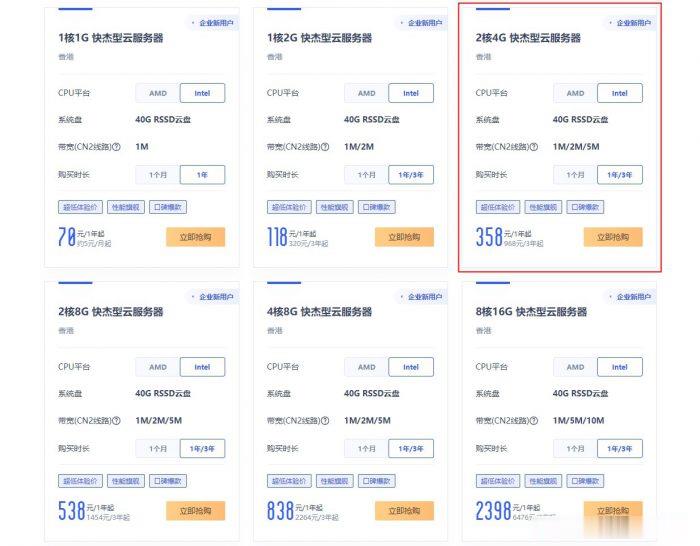
Friendhosting全场VDS主机45折,虚拟主机4折,老用户续费9折
Friendhosting发布了今年黑色星期五促销活动,针对全场VDS主机提供45折优惠码,虚拟主机4折,老用户续费可获9折加送1个月使用时长,优惠后VDS最低仅€14.53/年起,商家支持PayPal、信用卡、支付宝等付款方式。这是一家成立于2009年的老牌保加利亚主机商,提供的产品包括虚拟主机、VPS/VDS和独立服务器租用等,数据中心可选美国、保加利亚、乌克兰、荷兰、拉脱维亚、捷克、瑞士和波...
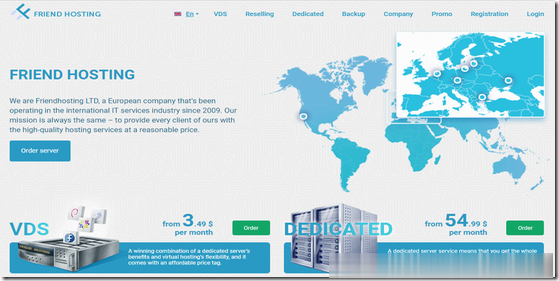
-
等额本息等额本金哪个好等额本息与等额本金哪个划算?英语词典哪个好英语词典哪种更好啊?英语词典哪个好什么英语词典好?英语词典哪个好哪个英语词典好网页传奇哪个好玩网页传奇哪个好玩 现在的传奇跟以前玩的都不一样了 总感觉没以前的有激情了行车记录仪哪个好行车记录仪什么牌子好群空间登录为什么QQ群空间登陆不了360云盘同步版360云盘 单向同步 与 双向同步 的区别?广东联通彩铃联通手机彩铃下载2元一首车展买车便宜吗请问车展买车会便宜点吗?需要注意哪些?